Schließen Sie Manifold OGC-Services
Unter den besten Fähigkeiten, die ich ihn Manifold GIS-Funktionalität gesehen haben wird, um Daten verbunden sowohl von Google Earth, Virtual Earth, Yahoo Maps und Dienstleistungen unter den OGC WMS-Standards.
Mal sehen, wie
In diesem Fall möchte ich einen Bereich in der Valdemaría Street verbinden, wie im Screenshot in Google Earth dargestellt.

1 Erstellen Sie den Ansatz.
Dafür ist es am besten zu schaffen Ein Raster Von diesem Bereich, so dass in Manifold ist es getan:
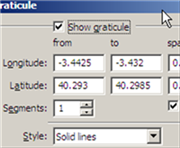 -„Datei / Erstellen / Zeichnen“
-„Datei / Erstellen / Zeichnen“- - „Projektion zuweisen
- - „Ansicht / Gradnetz“ und ich wähle einen Bereich, der diesen Bereich abdeckt, und drücke die Schaltfläche „Erstellen“.
- -Ich wähle jetzt die Ebene und zoome auf den Bereich.
2 Verbinden Sie mit virtuellen Ballons
 -Dazu müssen Sie nur „Datei / Link / Bild“ machen und „Manifold Image Servers“ auswählen. In einem anderen Beitrag erklären wir, wie Sie diese Plugins laden.
-Dazu müssen Sie nur „Datei / Link / Bild“ machen und „Manifold Image Servers“ auswählen. In einem anderen Beitrag erklären wir, wie Sie diese Plugins laden.
-Wenn Sie den Service-Typ auswählen, wird das Regions-Refresh-Icon ausgewählt, um die Abdeckung des Meshs zu erkennen, das wir erstellt haben
- Wenn die Schicht geladen ist, weisen wir Projektion zu.
 3 Laden Sie sie auf eine Karte
3 Laden Sie sie auf eine Karte
-Dazu wird mit „Datei / Erstellen / Karte“ ein neues Layout erstellt und wir geben die Ebenen an, die wir sehen möchten, oder wir ziehen sie per Drag & Drop auf eine vorhandene Karte.
4 Um eine Verbindung zu OGC-Diensten herzustellen
-In diesem Fall werde ich die Dienste von CARTOCIUDAD nutzen, dies geschieht immer mit „Datei / Link / Bild“ und ich wähle die Option OGC IMS-Daten und gebe die Adresse „http://www.cartociudad.es/“ ein. wms/CARTOCIUDAD /CARTOCITY“. Im Panel kann ich die Ebenen auswählen, die dieser Dienst hat, ich kann sogar jede Ebene als separates Bild laden.
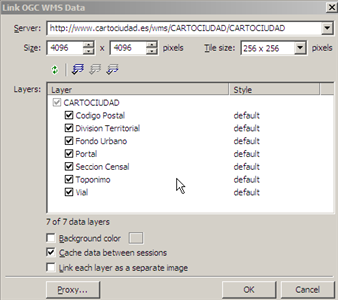
5 Die Ergebnisse.
Es ist eine Schande, dass ich so viele Bilder in der Post haben muss, aber um die Ergebnisse zu erzielen, die in diesen 7.45-Betriebsminuten mit Manifold erreicht wurden, hier geht es zu stecken:
Mit den Google Maps-Layer-Bildern

Mit den virtuellen Earth-Layer-Bildern

Mit der Yahoo-Karten-Ebene

Mit der Schicht der virtuellen Erde Straßen

Mit der Schicht von CARTOCIUDAD

Auf jeden Fall, wenn Manifold so weiter geht, werden viele am Ende investieren $ 245 kostet... obwohl meiner Meinung nach den geofumados, die hinter Manifold sein sollten aggressivere Marketingstrategien suchen sollten, wenn sie unter den sehr geeky und diejenigen, die ihre Leistungen frei gehen mögen.



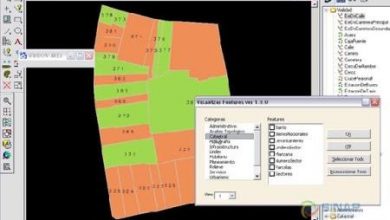



epa, jeden tag lernst du etwas ... danke für die info, ich werde es versuchen
Ja, Manifold ist sehr leistungsfähig, wenn es darum geht, diese externen Dienste zu nutzen. Aber ich wollte hinzufügen - falls es einen Leser gibt, der nicht weiß, dass Google Earth diese WMS-Dienste kostenlos nutzen kann -, dass Sie dies ganz einfach von GE aus tun können:
1- Suchen Sie den Bereich Ihres Interesses im 3D-Viewer.
2- Drücken Sie die Taste, um ein Überlagerungsbild hinzuzufügen (oder Hinzufügen> Bildüberlagerung).
3- Suchen Sie in diesem Fenster auf der Registerkarte „Aktualisieren“ nach der Schaltfläche „WMS-Parameter“ und klicken Sie darauf
4- Klicken Sie im neuen Fenster, das sich öffnet, auf die Schaltfläche „Hinzufügen“ und fügen Sie die URL des Dienstes ein, den Sie verwenden möchten.
5- Warten Sie ein paar Sekunden und Sie können auswählen, welche Layer aus der Liste auf der linken Seite angezeigt werden sollen (Sie müssen sie in die rechte Spalte verschieben und „Akzeptieren“)
6- Passen Sie den Parameter "Aktualisierung basierend auf Ansicht" entsprechend an (es ist keine Aktualisierung erforderlich, wenn es sich um statische Daten handelt)
7- Nochmals „Akzeptieren“ und Sie können die neue Datenebene sehen, die in Google Earth ausgewählt wurde.
Wenn sie keinen bestimmten WMS-Dienst nutzen, werden sie feststellen, dass Google Earth mehrere von ihnen in der Liste verfügbar hat. Manche funktionieren manchmal nicht, aber es lohnt sich, sie alle zu untersuchen.
Greetings!